
Google Maps là một trang web và ứng dụng mà chúng tôi sử dụng thường xuyên. Chúng ta có thể sử dụng nó thường xuyên để lập kế hoạch các tuyến đường của mình mọi lúc, để chúng ta có thể thu được nhiều lợi ích từ nó. Khi chúng tôi sử dụng nó, điều bình thường là chúng tôi nhập tên của một trang web. Mặc dù trong ứng dụng, chúng ta cũng có thể sử dụng các tọa độ để tìm địa điểm hoặc lập kế hoạch tuyến đường.
Cách chúng tôi có thể sử dụng tọa độ trong Google Maps Đó là một cái gì đó tạo ra sự nghi ngờ giữa người dùng. Do đó, dưới đây chúng tôi chỉ cho bạn cách mà chúng tôi có thể sử dụng chúng trên web hoặc ứng dụng, nó hoạt động theo cùng một cách ở cả hai phiên bản. Vì vậy, nếu bạn muốn sử dụng chúng, nó sẽ có thể cho bạn.
Cách tọa độ được sử dụng trong Google Maps
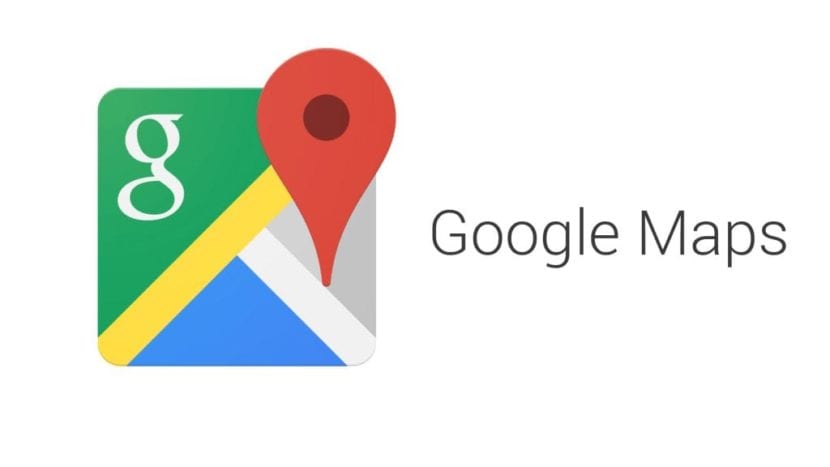
Một chi tiết rất quan trọng khi các tọa độ sẽ được sử dụng trong dịch vụ này, là định dạng giống nhau. Vì trong Google Maps, chúng tôi được yêu cầu nhập chúng theo một cách cụ thể, vì vậy nếu chúng tôi làm theo cách khác, nó sẽ không hoạt động tốt. Trang web cho phép chúng tôi nhập các tọa độ này theo ba cách khác nhau. Các phương pháp sau có sẵn:
- Độ, phút và giây (DMS):
41°24'12.2"N 2°10'26.5"E - Độ và Phút thập phân (DMM):
41 24.2028, 2 10.4418 - Độ thập phân (DD):
41.40338, 2.17403

Bất kỳ phương pháp nào trong ba phương pháp này sẽ hữu ích khi chúng ta nhập các tọa độ này trên web hoặc trong ứng dụng. Nhưng điều quan trọng là chúng ta phải sử dụng nó, vì nếu không chúng ta sẽ không có kết quả như mong đợi. Ngoài ra, trên chính trang web hỗ trợ của Google Maps một số mẹo cần ghi nhớ được đưa ra khi chúng tôi sử dụng tọa độ, để mọi thứ diễn ra tốt hơn:
- Sử dụng ký hiệu độ thay vì sử dụng ký tự "g"
- Bạn nên sử dụng điểm cho số thập phân thay vì sử dụng dấu phẩy. Do đó, cách tốt nhất là như thế này:
41.40338, 2.17403. - Viết tọa độ vĩ độ trước rồi đến tọa độ kinh độ
- Kiểm tra để đảm bảo rằng số đầu tiên của tọa độ vĩ độ luôn là giá trị từ -90 đến 90
- Kiểm tra để đảm bảo rằng số đầu tiên của tọa độ kinh độ luôn là một con số trong khoảng từ -180 đến 180
Cách nhập tọa độ
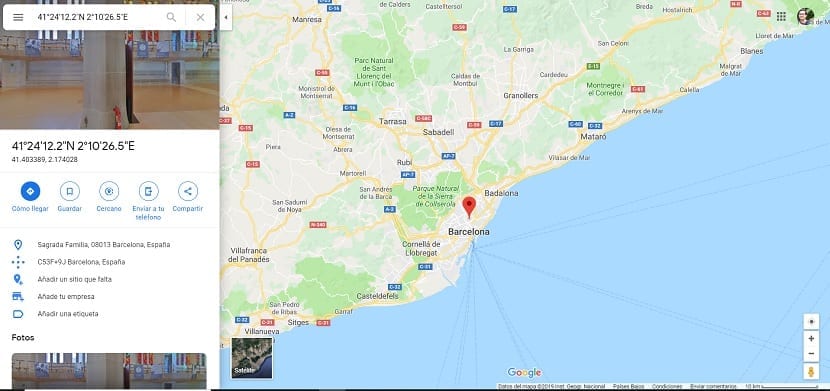
Khi chúng tôi đã rõ về định dạng mà chúng tôi phải sử dụng trong Google Maps và chúng tôi đã chú ý đến lời khuyên mà chính Google cung cấp cho chúng tôi, chúng tôi có thể bắt đầu tìm kiếm hoặc nhập các tọa độ này. Trước hết, chúng ta sẽ phải mở ứng dụng hoặc trang web của dịch vụ duyệt web này trên máy tính. Hệ thống này giống nhau trong cả hai trường hợp.
Trong thanh tìm kiếm, Google Maps là nơi chúng ta phải nhập tọa độ mà chúng tôi muốn tìm kiếm. Đối với điều này, chúng tôi sử dụng bất kỳ định dạng nào mà chúng tôi đã đề cập trong phần trước. Khi các tọa độ này đã được nhập, chúng ta chỉ cần nhấn Enter hoặc nhấp vào biểu tượng kính lúp. Bằng cách này, việc tìm kiếm nói trên sẽ được thực hiện. Sau đó, trong vài giây, chúng tôi sẽ thấy một địa điểm được hiển thị như thế nào trên bản đồ mà các tọa độ này thuộc về.
Có thể là trường hợp Google Maps sẽ hiển thị cho chúng ta điểm trên bản đồ mà các tọa độ này thuộc về, nhưng chúng không hiển thị tên chính xác của trang web đó. Mặc dù thông thường nó được hiển thị trong mô tả của địa điểm đã nói, mà chúng ta có thể thấy ở bên trái màn hình, địa chỉ hoặc tên. Bằng cách này, chúng tôi sẽ có thể biết liệu đó có phải là những gì chúng tôi đang tìm kiếm trong dịp này hay không. Vì vậy, chúng tôi đã có thể biết trang web có tọa độ cụ thể mà chúng tôi đang tìm kiếm trong ứng dụng thuộc về. Nhưng nếu bạn nghi ngờ, bạn luôn có thể kiểm tra trên bản đồ, để xem liệu họ có gửi cho chúng tôi nơi chúng tôi thực sự muốn đến hay không.

Lối này đã chúng tôi đã có thể sử dụng các tọa độ trong Google Maps. Như bạn thấy, nó không phức tạp chút nào. Điều duy nhất là bạn phải chú ý đến định dạng.